
WhatsApp julkisti muutama päivä sitten toiminnon, jolla kilpaillaan videopuhelusovellusten kanssamukaan lukien Google Meet ja Zoom. Meta-sovellus on nykyään työkalu käyttäjien väliseen yhteydenpitoon ja viestintään, joten se on täydellinen, että sillä voidaan luoda myös kokouksia varten suunniteltuja huoneita.
Tämä uusi lisäys on tällä hetkellä saatavilla Beta-versiossa, mikä tarkoittaa, että voimme testata sitä halutessasi niin kauan kuin pääsemme betatester-ohjelmaan. Lopullisessa versiossa ei voi muuta kuin luoda ryhmäpuhelu, lisäämällä enintään 7 henkilöä, 8, jos lasket itsesi tässä tapauksessa.
Selitämme koko opetusohjelman ajan kuinka luoda virtuaalinen kokous whatsappissaMuista, että se on saatavilla vain sovelluksen beta-versiossa, joka on saatavana betatestaajana. Se on askel eteenpäin, varsinkin kun se on ominaisuus, jota monet ihmiset käyttävät maailmanlaajuisesti, kun se julkaistaan vakaana.

WhatsApp osallistuu kilpailemaan Meetin ja Zoomin kanssa

Tämän uuden lisätyn WhatsAppin julkaisun myötä haluaa päästä kokoushuonemarkkinoille, kaikki itse sovellusliittymästä. Kokousta käynnistettäessä toinen saa siitä ilmoituksen, jossa on päivä ja kellonaika, myös muille osallistujille viestillä/postilla.
Suunnittelussa sinulla on mahdollisuus soittaa puhelu tai videopuhelu, kuvittele, että haluat soittaa jollekin torstaina, laitat tarkan päivämäärän ja kellonajan, ilmoitat siitä etukäteen. Jos se on asiakkaan suunnitelma, se on käsiteltävä, Ilmoita myös, että kyseessä on joko ääni- tai videopuhelu, joka antaa aikaa valmistautua ja olla vapaa tuolloin, mikä takaa sen onnistumisen.
WhatsApp halusi lisätä tämän uuden toiminnon pyynnön vuoksi monista ihmisistä, jotka pitävät sitä tärkeänä, koska käytetään sovelluksen ulkopuolisia palveluita. Videopuhelut ovat saavuttaneet menestystä, ja viime kuukausina on yli miljoona yhteyttä, ja ne ovat palvelleet miljoonien ihmisten pyyntöjä.
Kuinka liittyä WhatsApp-betaan

Ensimmäinen asia on asentaa WhatsApp beta puhelimessa, tätä varten meidän on liityttävä Play Kaupan betatestereihin. Joskus se ei ole mahdollista tähän palveluun kuuluvien ihmisten suuren kysynnän vuoksi, vaikka yrittämisen jälkeen voimme liittyä siihen Google Play -kauppalinkin kautta.
Liity mukaan toimimalla seuraavasti:
- Ensimmäinen askel päästäksesi betatester-ohjelmaan, on kirjoittamalla Play Kaupan linkki WhatsApp Beta -sovelluksessa linkki
- Kun olet sisällä, napsauta "Ryhdy testaajaksi" ja liity tuhansien betatestajien joukkoon
- Kun olet liittynyt, sinun on mentävä Play Kauppaan ja lataa "WhatsApp Beta" -sovellus
- Uusin beta-versio asennetaan, jotta voidaan käyttää tätä toimintoa ja monia muita saatavilla olevia toimintoa
WhatsApp Beta asennetaan työpöydälle, se voi toimia yhdessä vakaan kanssa, joten älä huoli, ainoa asia, jolla on merkitystä, on virtuaalisen kokousominaisuuden testaaminen. Kokoukset sopivat täydellisesti siihen, mitä etsimme, voit soittaa ääni- tai videopuhelun milloin tahansa ihmisten kanssa, joilla se on.
Luo kokous WhatsAppissa

Tultuaan betatestaajaksi ja kun WhatsApp-beta on saatavilla, seuraava vaihe ei ole mikään muu kuin kokouksen luominen sovelluksen avulla. Se on yksinkertaisempaa kuin miltä näyttää, kuten ryhmäpuhelua luotaessa, jolloin voit kutsua mukaan enintään 7 henkilöä.
Tämä toiminnallisuus on tärkeä asia sekä kotimaisella että ammattitasolla, sitä käyttävät sekä WhatsApp-sovellus että Business-sovellus (tunnetaan ammattikäyttöön). Kokouksen käynnistäminen on suunnittelu ensin, ilmoittamalla kaikille ihmisille päivän ja kellonajan ennen ilmoituksen lähettämistä sovelluksen kautta.
Virtuaalikokouksen luominen WhatsApp Beta -sovelluksella, tee työkalusta seuraavat toimet:
- Ensimmäinen askel on avata WhatsApp Beta -sovellus
- Mene "Puhelut" -pudotusvalikkoon, se on kolmas vaihtoehto, aivan "Pikakeskustelut" ja "Tilat" oikealla puolella.
- Napsauta "Luo puhelulinkki", määritä onko kyseessä ääni- vai videopuhelu
- Tämän jälkeen lähetä linkki ihmisille, joihin haluat muodostaa yhteyden, jolloin he voivat muodostaa yhteyden puheluun, koska ne ovat samanlaisia kuin palvelut, kuten Google Meet tai Zoom, tekevät ne.
- Vaihtoehdot tulevat näkyviin puhelulinkkiä luotaessa, niiden joukossa ovat "Lähetä linkki WhatsAppilla", "Kopioi linkki" ja "Jaa linkki", kaikki kolme ovat yhtä päteviä johtamaan keskusteluun henkilön tai ihmisten kanssa, joiden kanssa aiot puhua
Kokouksen luominen on yksinkertainen ja helppo tehtävä, se on myös ratkaisu, kun haluat luoda huoneen tiettyjen ihmisten kanssa, joko muodolliseen. Keston asettaa järjestelmänvalvoja, joka voi kumota sen ja lopettaa, hänen asiansa on, että asetat kullekin tietyn ajan manuaalisesti.
Tämä ominaisuus tulee saataville tulevina kuukausina
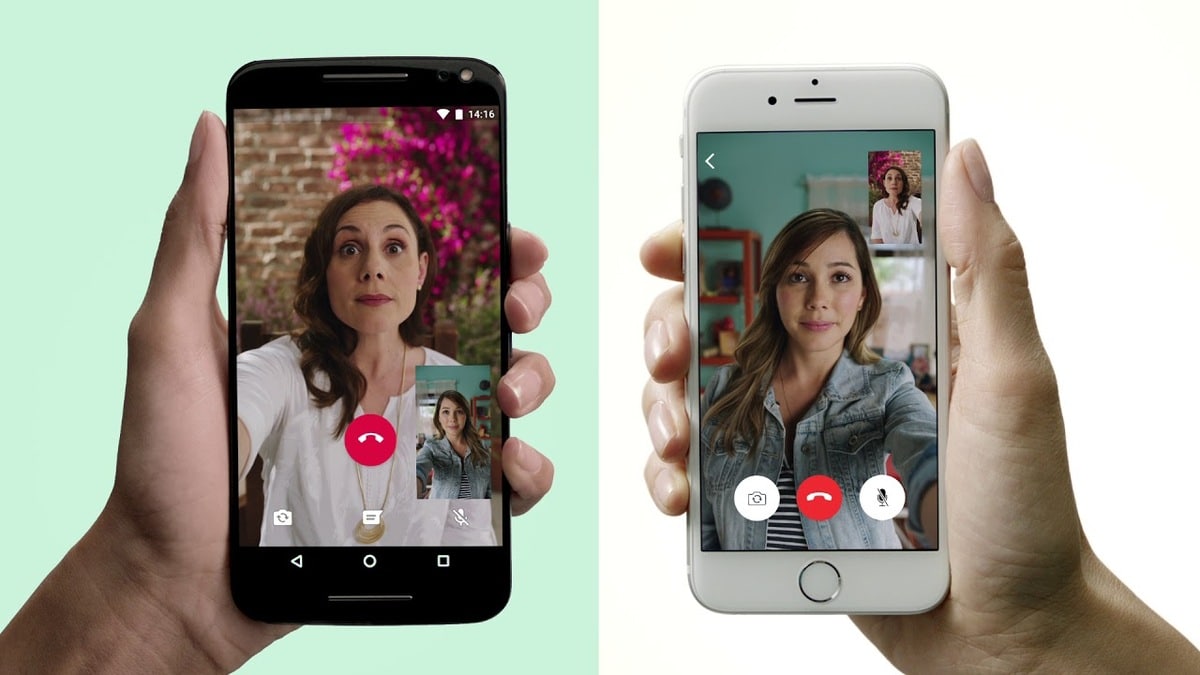
Kuten monien muidenkin ominaisuuksien kohdalla, kun se on testauksessa, se näkee ensin, kuinka testaajat hyväksyvät sen, ja joka määrittää, miten se toimii. On tärkeää sanoa, että se on hyödyllinen niille ihmisille, jotka haluavat käynnistää nopean kokouksenilman sovelluksen ulkopuolista palvelua.
Pelkkä WhatsApp-sovelluksen käyttäminen riittää ääni- tai videopuhelun aloittamiseen, joilla on sama sisäisesti ja oikealla toiminnalla. Sinulla on tämä toiminto saatavilla beta-versiossa, voit käyttää sitä jonkun kanssa, joka on myös betatestajissa ja pystyä testaamaan sitä täydellisesti.
Tarkkaa julkaisupäivää ei ole annettu., joten kestää muutaman kuukauden ennen kuin näemme ominaisuuden lisättynä sovellukseen.